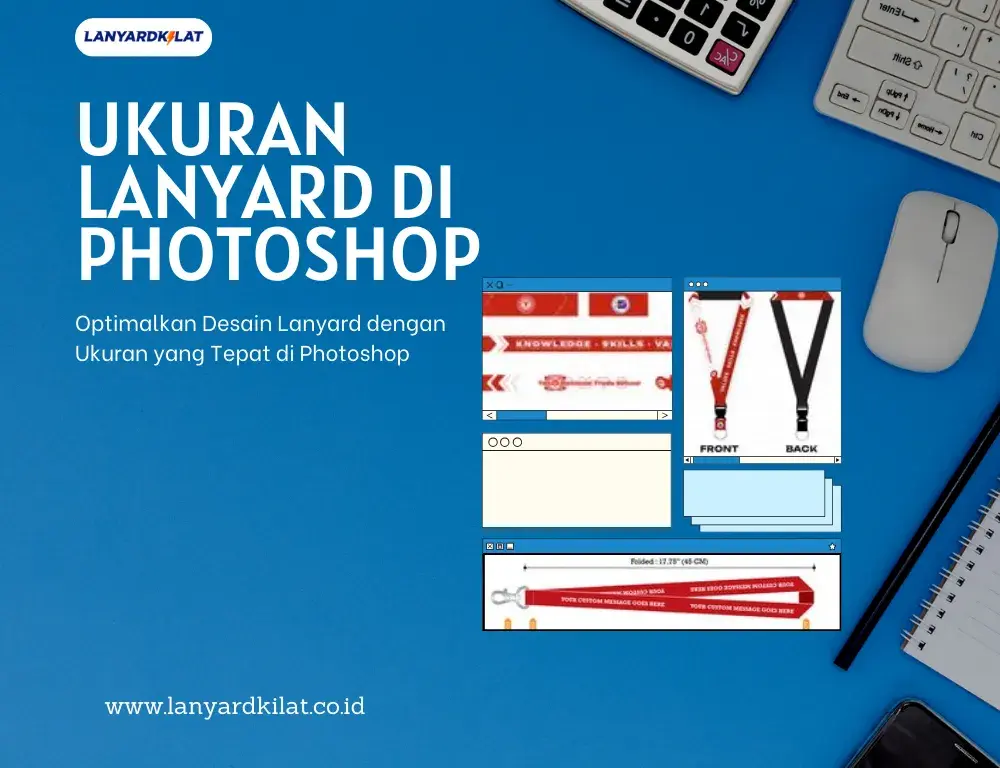
Lanyard atau tali id card tanda pengenal merupakan barang yang sangat umum dan penting. Lanyard biasanya digunakan di berbagai perusahaan atau organisasi. Pastinya Anda juga menggunakan lanyard di tempat kerja, bukan? Karena tali tanda pengenal tersebut memang sangat diperlukan oleh semua staff, tanpa terkecuali.
Dengan begitu, orang lain dapat mengetahui identitas dan jabatan Anda. Dengan menggunakan lanyard, Anda dapat dengan mudah menyesuaikan perilaku Anda terhadap orang lain yang memiliki jabatan yang berbeda. Lalu bagaimana cara membuat desain lanyard?
Tenang saja, Anda bisa membuat desain tali gantungan id card dengan Mudah menggunakan aplikasi Photoshop. Meskipun Anda tidak terlalu terbiasa dengan aplikasi ini, namun Photoshop cukup user-friendly dan juga terdapat contoh desain lanyard tamplate di dalamnya. Yuk, ikuti langkah-langkah desain ukuran lanyard di Photoshop berikut ini!
Pada pembuatan desain lanyard, sebaiknya memenuhi ketentuan yang ada pada setiap ukuran tali lanyard. Hal ini bertujuan agar desain tidak pecah saat proses pencetakan. Pemilihan warna desain juga sebuah poin penting yang sangat harus menjadi perhatian.
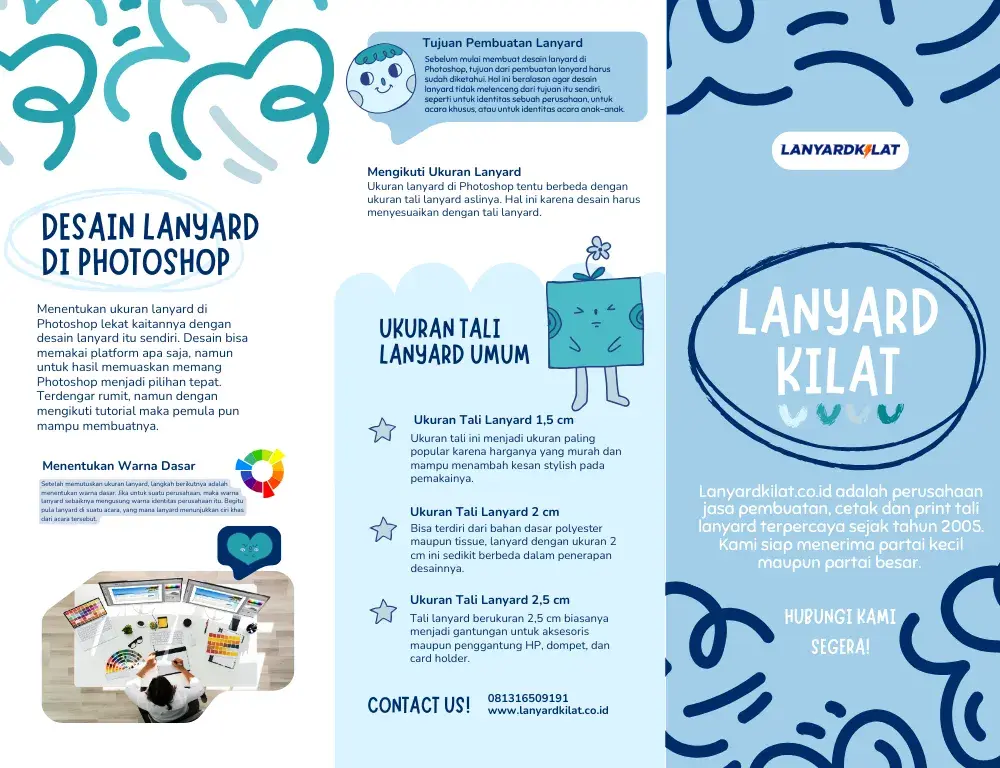
Membuat desain lanyard sebenarnya bisa menggunakan berbagai platform dan aplikasi desain. Namun Adobe Photoshop memberi berbagai kelebihan tersendiri dibanding media desain lainnya. Beberapa kelebihan Adobe Photoshop adalah sebagai berikut
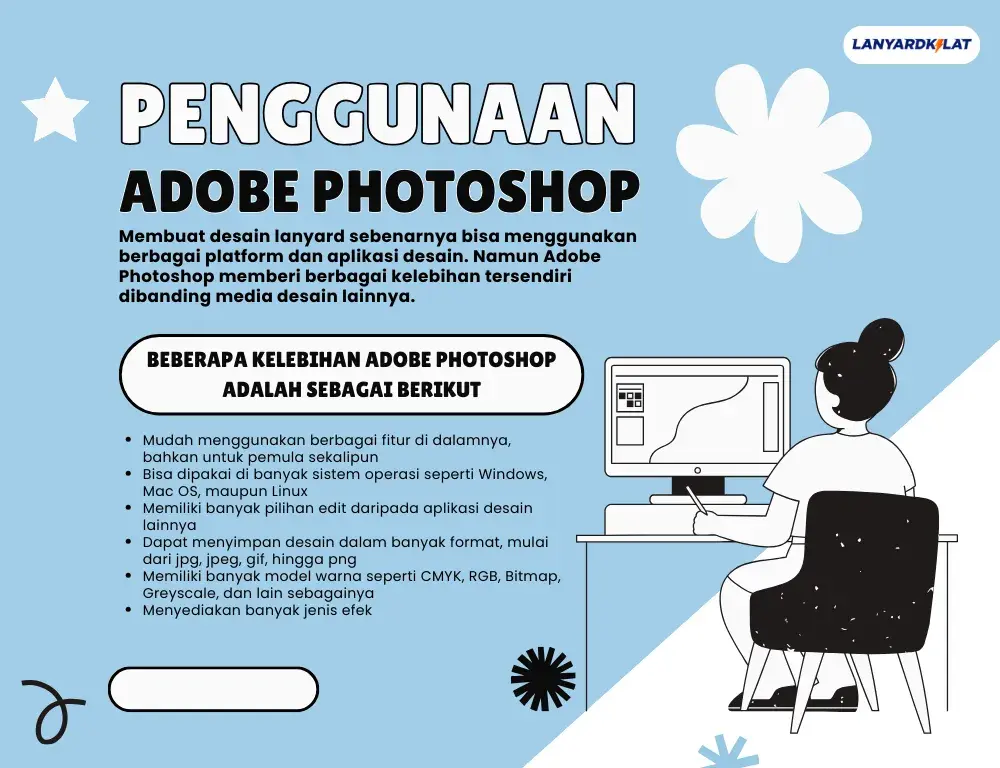
Menentukan ukuran desain lanyard di Photoshop lekat kaitannya dengan desain lanyard itu sendiri. Desain bisa memakai platform apa saja, namun untuk hasil memuaskan memang Photoshop menjadi pilihan tepat. Terdengar rumit, namun dengan mengikuti tutorial maka pemula pun mampu membuatnya.
Setelah meletakkan tulisan pada bagian tertentu pada sketsa lanyard di halaman Photoshop, langkah selanjutnya adalah membuat garis desain yang sesuai keinginan. Baru setelah itu semua tulisan dan garis serta gambar akan diatur menyesuaikan dengan ketentuan ukuran lanyard.
1. Buka aplikasi Photoshop, lalu buat lembar kerja baru dengan menekan Ctrl + N.
2. Setelah muncul kotak dialog, atur panjang dan lebar sesuai keinginan Anda. Anda bisa mengatur seperti ini:
3. Setelah menyelesaikan pengaturan kotak dialog dengan ukuran di atas, klik OK.
4. Buatlah gambar persegi panjang berwarna merah, atau warna pilihan Anda, dengan ukuran setengah dari lembar kerja. Anda bisa menggunakan Rectangle Tool yang terletak di sebelah kiri.
5. Letakkan logo perusahaan di dalam persegi panjang yang telah Anda buat.
6. Sisipkan foto terbaik Anda, dan simpan di tengah lembar kerja di antara persegi panjang sebelumnya dan lembar kerja kosong. Kemudian pilih foto tersebut. Untuk memilih, gunakan Elliptical marque tool (M).
7. Setelah itu, tekan Shift + Ctrl + I. Langkah ini akan membalikkan area seleksi. Terakhir, tekan tombol delete pada keyboard untuk menghapus area yang tidak terpakai.
8. Tuliskan nama, jabatan, nomor kontak, dan email di area putih lembar kerja menggunakan Horizontal Type Tool.
9. Simpan file dengan menekan Ctrl + Alt + S. Ubahlah Save as type menjadi format PDF. Tindakan ini akan memudahkan pencetakan file.
10. Setelah selesai mendesain ID Card menggunakan Photoshop, langkah selanjutnya adalah mencetak ID Card tersebut. Pastikan Anda mengetahui ukuran cetak yang standar yaitu 85.60 x 53.98 mm, serta pilih bahan seperti PVC, art paper, atau kertas duplek sesuai keinginan Anda.
Sebelum mulai membuat desain lanyard di Photoshop, tujuan dari pembuatan lanyard harus sudah diketahui. Hal ini beralasan agar desain lanyard tidak melenceng dari tujuan itu sendiri, seperti untuk identitas sebuah perusahaan, untuk acara khusus, atau untuk identitas acara anak-anak.
Lanyard untuk karyawan perusahaan tentu membutuhkan desain dengan motif dan warna yang mendukung branding dari perusahaan tersebut. Sedangkan lanyard untuk acara anak membutuhkan motif berwarna mencolok dengan sedikit hiasan karakter agar panitia mudah mengenali.
Ukuran lanyard di Photoshop tentu berbeda dengan ukuran tali lanyard aslinya. Hal ini karena desain harus menyesuaikan dengan tali lanyard. Sebelum mulai mendesain, usahakan sudah mengetahui ukuran tali lanyard pada umumnya, atau bisa melakukan pemesanan dengan ukuran khusus.
Berikut ini sedikit penjelasan mengenai ukuran tali lanyard yang bisa menjadi patokan pembuatan desain ukuran lanyard di Photoshop saat proses pembuatan :
Ukuran tali lanyard memiliki ukuran standar yaitu panjang 85 cm sampai 90 cm dengan lebar 1,5 cm sampai 2 cm. Penentuan ukuran ini berdasar pada pertimbangan berat gantungan, postur tubuh orang Indonesia, dan estetika saat penggunaannya.
Pada ukuran tali lanyard standar ini, ukuran lanyard di Photoshop harus menyesuaikan yaitu sekitar 100 cm untuk panjangnya dan 2,07 untuk lebarnya. Ukuran desain harus lebih sedikit dari ukuran asli tali lanyard karena mempertimbangkan pemotongan dan finishing pada prosesnya.
Ukuran tali ini menjadi ukuran paling popular karena harganya yang murah dan mampu menambah kesan stylish pada pemakainya. Mengandung bahan polyester, desain pada ukuran tali ini cukup terbatas dan hanya mampu di satu sisi saja.
Namun hal ini tidak menghalangi pemberian desain di atasnya. Dengan menggunakan ukuran lanyard di Photoshop selebar 1 cm sampai 1,3 cm saja sudah cukup untuk memberi desain di permukaan tali ukuran ini.
Bisa terdiri dari bahan dasar polyester maupun tissue, lanyard dengan ukuran 2 cm ini sedikit berbeda dalam penerapan desainnya. Jika memakai bahan polyester, desain hanya bisa berada di satu sisi saja.
Berbeda dengan bahan tissue yang di kedua sisinya bisa diberi desain. Untuk ukuran desain pada tali lanyard ini hanya berkisar 1,5 cm sampai 1,8 cm saja karena pertimbangan kemungkinan terpotong saat proses finishing.
Tali lanyard berukuran 2,5 cm biasanya menjadi gantungan untuk aksesoris maupun penggantung HP, dompet, dan card holder. Tak heran di lanyard ini biasa diberi hiasan seperti bulu, pompom, gantungan kunci kecil, ataupun pita.
Mengedepankan visual, desain dari tali lanyard ukuran ini bisa terdapat di kedua sisi lanyard dengan ukuran maksimal sama seperti ukuran tali lanyard. Hal ini supaya gambar, tulisan, maupun logo pada desain tidak pecah maupun terpotong saat proses pencetakan.
Baca juga Beberapa Ukuran Desain Tali ID Card
Setelah memutuskan ukuran lanyard, langkah berikutnya adalah menentukan warna dasar. Jika untuk suatu perusahaan, maka warna lanyard sebaiknya mengusung warna identitas perusahaan itu. Begitu pula lanyard di suatu acara, yang mana lanyard menunjukkan ciri khas dari acara tersebut.
Dalam pembuatan desain lanyard, penggunaan warna CMYK terbukti memberi hasil lebih memuaskan daripada warna RGB. Lanyard dengan warna CMYK bertekstur tajam dan tidak luntur, berbeda dengan warna RGB yang hasil cetaknya kabur, rawan luntur, dan berbeda dengan desain.
Nah itu dia beberapa hal yang perlu menjadi perhatian sebelum dan saat menentukan ukuran lanyard di Photoshop. Pastikan ukuran lanyard tidak melenceng jauh melebihi ukuran tali lanyard ataupun berselisih jauh dengan ukuran tali lanyard karena akan merusak estetika hasilnya.
Setelah desain lanyard untuk gantungan id card anda selesai, tempat terbaik untuk mencetaknya di LanyardKilat. Di LanyardKilat menyediakan layanan cetak lanyard gantungan id card berkualitas tinggi untuk berbagai kebutuhan. Dengan LanyardKilat, Kami menjamin bahwa hasil cetakan akan memuaskan dan sesuai dengan harapan Anda. Jadi, jangan ragu untuk mencetak lanyard Anda diLanyardkilat!
Harga Cetak lanyard ID Card di Lanyardkilat sangat terjangkau. Selain kualitas cetak terbaik, Anda bisa menikmati promo menarik yang disediakan. Jika cetak lanyard dalam jumlah banyak, Anda bisa nego harga special loh! Ayo, segera cetak ID Card keren Anda diLanyardkilat! Anda juga bisa cetak lanyard untuk merchandise atau kebutuhan lain untuk promosi diLanyardKilat.